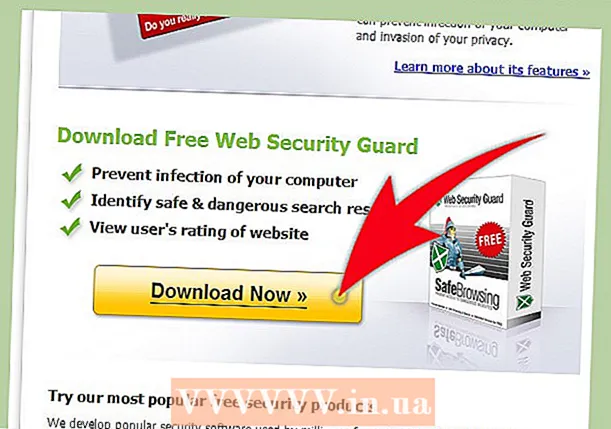लेखक:
Robert Simon
निर्माण की तारीख:
17 जून 2021
डेट अपडेट करें:
1 जुलाई 2024
![आईट्यून्स लाइब्रेरी को एक नए कंप्यूटर में कैसे ट्रांसफर करें [ट्यूटोरियल]](https://i.ytimg.com/vi/Dy-FW7R0zKY/hqdefault.jpg)
विषय
यह लेख आपको दिखाता है कि iTunes संगीत पुस्तकालय को एक कंप्यूटर से दूसरे कंप्यूटर में कैसे स्थानांतरित किया जाए, इसके अलावा, आप होम शेयरिंग सुविधा का उपयोग भी कर सकते हैं यदि दोनों कंप्यूटर एक ही वायरलेस नेटवर्क और पोस्ट से जुड़े हों वही Apple अकाउंट दर्ज करें
कदम
2 की विधि 1: बाहरी हार्ड ड्राइव का उपयोग करें
- सुनिश्चित करें कि आपके पास अन्य कंप्यूटर पर iTunes स्थापित है। उदाहरण के लिए, यदि आप अपनी लाइब्रेरी को अपने होम कंप्यूटर से एक नए कंप्यूटर में स्थानांतरित करते हैं, तो आपको जारी रखने से पहले उस कंप्यूटर पर iTunes स्थापित करना होगा।
- ITunes खोलें। पुस्तकालयों को स्विच करने के लिए अपने घर के कंप्यूटर पर यह चरण करें।
- क्लिक करें फ़ाइल (फ़ाइल)। यह या तो स्क्रीन (मैक) के शीर्ष बाईं ओर है या iTunes (विंडोज) विंडो के शीर्ष बाईं ओर है।
- चुनें गुरु Vien (लाइब्रेरी)। यह आइटम ड्रॉप-डाउन मेनू के नीचे है फ़ाइल.
- क्लिक करें लाइब्रेरी व्यवस्थित करें ... (पुस्तकालय संगठन)। मेनू पर आइटम दिखाई देता है।
- बॉक्स "फ़ाइलों को समेकित करें" का चयन करें। ऑर्गेनाइज़ लाइब्रेरी विंडो के ऊपर का आइटम दिखाई देता है।
- क्लिक करें ठीक. बटन विंडो के नीचे है। यह कदम कंप्यूटर पर iTunes मीडिया फ़ोल्डर में संगीत की नकल करना शुरू कर देगा।
- मैक कंप्यूटर पर, आपको आगे बढ़ने से पहले अपने Apple ID पासवर्ड को दर्ज करने के लिए कहा जा सकता है।
- इसमें कुछ मिनट लग सकते हैं।
- बाहरी हार्ड ड्राइव को कंप्यूटर से कनेक्ट करें। USB केबल को कंप्यूटर के USB पोर्ट में प्लग करें।
- मैक कंप्यूटर का उपयोग करते समय, आपको कंप्यूटर को हार्ड ड्राइव से कनेक्ट करने के लिए USB-C से USB-3.0 एडाप्टर की आवश्यकता होती है।
- आइट्यून्स फ़ोल्डर की प्रतिलिपि बनाएँ। यह प्रक्रिया कंप्यूटर के आधार पर भिन्न होगी:
- मैक खोजक खोलें, ऊपरी बाएं कोने में मैक हार्ड ड्राइव पर क्लिक करें, फ़ोल्डर को डबल-क्लिक करें संगीत, फ़ोल्डर क्लिक करें ई धुनक्लिक करें संपादित करें (संपादित करें), और क्लिक करें प्रतिलिपि (कॉपी)।
- खिड़कियाँ - प्रारंभ खोलें

क्लिक करें फाइल ढूँढने वाला
, फ़ोल्डर क्लिक करें संगीत बाईं ओर (पहले आपको डबल क्लिक करना होगा यह पी.सी. यहाँ), फोल्डर पर क्लिक करें ई धुन, दबाएँ Ctrl तथा सी उसी समय।
- बाहरी हार्ड ड्राइव खोलें। फाइंडर (मैक) या फ़ाइल एक्सप्लोरर (विंडोज) के बाईं ओर बाहरी हार्ड ड्राइव के नाम पर क्लिक करें।
- आइट्यून्स फ़ोल्डर को हार्ड ड्राइव पर कॉपी करें। क्लिक करें संपादित करें और क्लिक करें पेस्ट करें (पेस्ट) (मैक के लिए) या कुंजी दबाएं Ctrl तथा वी उसी समय (विंडोज के लिए)।
- नकल को पूरा करने के लिए iTunes फ़ोल्डर की प्रतीक्षा करें। यह लाइब्रेरी के आकार के आधार पर कुछ मिनटों से लेकर कुछ घंटों तक कहीं भी ले जा सकता है।
- बाहरी हार्ड ड्राइव को डिस्कनेक्ट करें। यह करने के लिए:
- मैक आइकन पर क्लिक करें ⏏ बेदखल करना खोजक विंडो में ड्राइव के नाम के दाईं ओर, फिर कंप्यूटर से हार्ड ड्राइव केबल को अनप्लग करें।
- खिड़कियाँ स्क्रीन के निचले दाएं कोने में टिक आइकन के साथ हार्ड ड्राइव पर क्लिक करें (आपको पहले क्लिक करना होगा ^ यहाँ), फिर विकल्प पर क्लिक करें निकालें और कंप्यूटर से ड्राइव को अनप्लग करें।
- बाहरी ड्राइव को नए कंप्यूटर से कनेक्ट करें।
- बाहरी ड्राइव खोलें। यह करने के लिए:
- मैक फ़ाइंडर खोजें, फिर फ़ाइंडर विंडो के बाईं ओर बाहरी हार्ड ड्राइव के नाम पर क्लिक करें।
- खिड़कियाँ - स्टार्ट खोलें, आइकन पर क्लिक करें फाइल ढूँढने वाला, और एक्सप्लोरर विंडो के बाईं ओर बाहरी हार्ड ड्राइव के नाम पर क्लिक करें।
- आइट्यून्स फ़ोल्डर की प्रतिलिपि बनाएँ। फ़ोल्डर क्लिक करें, फिर क्लिक करें संपादित करें और उसके बाद प्रतिलिपि (मैक) या दबाएँ Ctrl+सी (खिड़कियाँ)।
- अपने नए कंप्यूटर के iTunes फ़ोल्डर तक पहुंचें। यह करने के लिए:
- मैक फाइंडर के ऊपरी बाएँ कोने में अपने मैक की हार्ड ड्राइव पर क्लिक करें और फ़ोल्डर पर डबल-क्लिक करें संगीत, और निर्देशिका खोजें ई धुन.
- खिड़कियाँ - फोल्डर पर क्लिक करें संगीत फ़ाइल एक्सप्लोरर विंडो के बाईं ओर, फिर फ़ोल्डर ढूंढें ई धुन.
- ITunes फ़ोल्डर को हटाएं। फ़ोल्डर पर क्लिक करें, फिर क्लिक करें संपादित करें और क्लिक करें रद्दी में डालें (मैक) या दबाएँ हटाएं (खिड़कियाँ)।
- यदि नए कंप्यूटर में संगीत फ़ाइलें हैं, तो iTunes फ़ोल्डर को हटाने से संगीत फ़ाइल भी हट जाएगी। यदि आप संगीत फ़ाइल रखना चाहते हैं, तो आपको अपने नए कंप्यूटर के iTunes फ़ोल्डर को कॉपी करने की आवश्यकता है, इसे कहीं और पेस्ट करें (जैसे डेस्कटॉप पर), फ़ोल्डर से हटाएं संगीत, और फिर बाहरी हार्ड ड्राइव के iTunes फ़ोल्डर पर वापस जाएं और फिर से कॉपी करें।
- कॉपी किए गए iTunes फ़ोल्डर को म्यूजिक फ़ोल्डर में पेस्ट करें। क्लिक करें संपादित करें और उसके बाद पेस्ट करें (मैक) या दबाएँ Ctrl+वी (खिड़कियाँ)। बाहरी ड्राइव से iTunes फ़ोल्डर संगीत फ़ोल्डर में खुद को कॉपी करना शुरू कर देगा।
- यह आपके आईट्यून्स लाइब्रेरी के आकार के आधार पर कुछ मिनटों से लेकर कुछ घंटों तक कहीं भी ले जा सकता है।
- फ़ोल्डर समाप्त होने के बाद iTunes खोलें। संगीत iTunes पुस्तकालय में दिखाई देगा। विज्ञापन
2 की विधि 2: होम शेयरिंग का उपयोग करें
- होम शेयरिंग की आवश्यकता को पूरा करें। दो कंप्यूटरों के बीच होम शेयरिंग का उपयोग करने के लिए, आपके पास दोनों मशीनों पर आईट्यून स्थापित होना चाहिए, वे एक ही नेटवर्क (वायर्ड या वाई-फाई) पर होना चाहिए, और आपके पास आपके आईट्यून्स खाते से जुड़ी ऐप्पल आईडी होनी चाहिए।
- अपने घर के कंप्यूटर पर और एक नए कंप्यूटर पर iTunes खोलें। सुनिश्चित करें कि आगे बढ़ने से पहले iTunes पूरी तरह से खुला और अद्यतित है।
- यदि आपके कंप्यूटर पर आईट्यून्स को अपडेट नहीं किया गया है, तो आपको एक विंडो दिखाई देगी जो आईट्यून्स के नए संस्करण को प्रदर्शित करेगी। बटन को क्लिक करे आईट्यून डाउनलोड करो (आईट्यून्स डाउनलोड करें) जो विंडो में दिखाई देता है, उसके बाद अपने कंप्यूटर को इंस्टॉल करने और फिर से शुरू करने के लिए अपडेट का इंतजार करें।
- अपने नए कंप्यूटर पर होम शेयरिंग चालू करें। क्लिक करें फ़ाइल, चुनें घर साझा करना ड्रॉप-डाउन मेनू में, क्लिक करें होम शेयरिंग चालू करें, और संकेत दिए जाने पर अपना ऐप्पल आईडी पासवर्ड डालें।
- अपने घर के कंप्यूटर पर होम शेयरिंग चालू करें। आप अपने नए कंप्यूटर पर होम शेयरिंग को सक्षम करने की इसी विधि का पालन करते हुए यह कदम उठाएंगे।
- कंप्यूटर पर होम शेयरिंग को सक्षम करना जिससे आप लाइब्रेरी को आगे बढ़ाते हैं, रिवर्स अनुक्रम की तुलना में कम त्रुटियों से बचेंगे।
- फ़्रेम पर क्लिक करें संगीत एक नए कंप्यूटर पर नोट आइकन आईट्यून्स विंडो के ऊपरी बाएं कोने में है।
- अपने घर के कंप्यूटर लाइब्रेरी के नाम पर क्लिक करें। आइटम फ़्रेम के नीचे ड्रॉप-डाउन मेनू के निचले भाग में है संगीत। फिर होम कंप्यूटर लाइब्रेरी दिखाई देगी।
- वह संगीत चुनें जिसे आप स्थानांतरित करना चाहते हैं। गीत पर क्लिक करें, फिर दबाएँ ⌘ कमान+ए पुस्तकालय में सभी गीतों का चयन करने के लिए। आप कुंजी दबाकर भी व्यक्तिगत गीत चुन सकते हैं ⌘ कमान और प्रत्येक पोस्ट पर क्लिक करें।
- गाने को नए कंप्यूटर लाइब्रेरी में ले जाएं। विंडो के बाईं ओर "संगीत" टैब पर चयनित गीत को क्लिक करें और खींचें, फिर रिलीज़ करें। यह चरण चयनित गीत को नए कंप्यूटर के iTunes फ़ोल्डर में स्थानांतरित करना शुरू कर देगा।
- एक चयनित गीत को खींचने से अन्य चयनित गीत डूब जाते हैं।